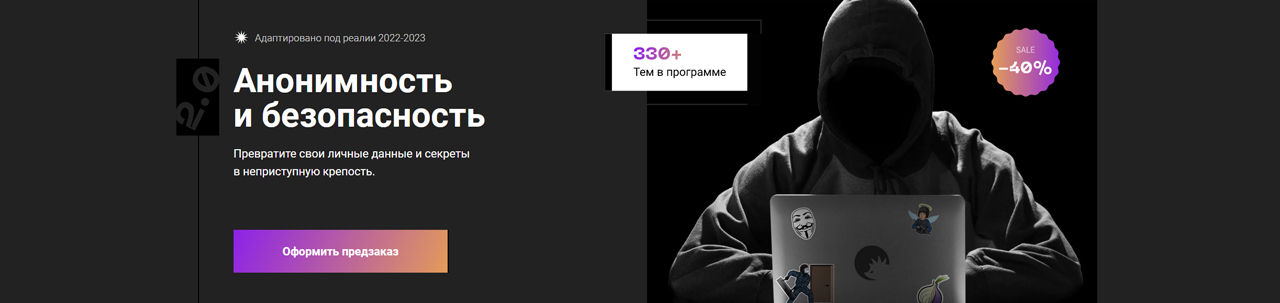Может случиться ситуация, когда вам потребуется незамедлительно удалить все пароли, хранящиеся у вас на компьютере: в браузере, записанные в текстовом документе, сохраненные в менеджерах паролей. Возможно, на это у вас будет пара секунд, а возможно, и вообще не будет времени, и в данном случае вам поможет Panic Button – программа экстренного уничтожения данных.
Удаление паролей из браузера
Здесь все очень просто: у Panic Button есть в настройках функция удаления сохраненных в браузере паролей. При активации Panic Button все пароли будут надежно уничтожены без какой-либо возможности их восстановить. Программа удаляет пароли, сохраненные в браузерах Mozilla, Chrome, Edge, Opera и Яндекс.Браузер. На самом деле этот список заметно шире, но корректная работа с другими браузерами не гарантируется.
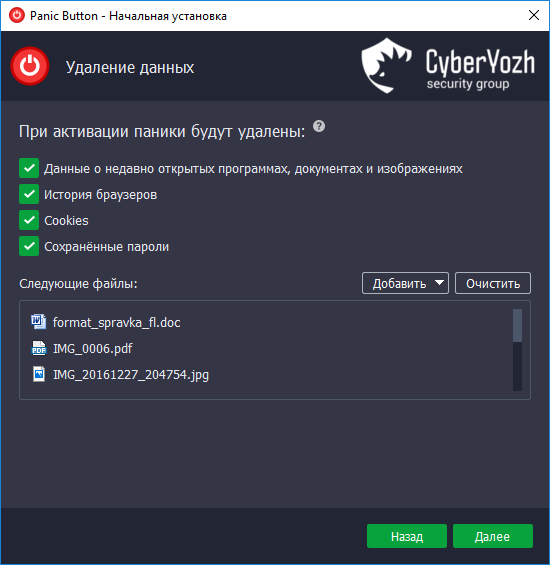
Помимо паролей, вы можете очистить историю посещенных сайтов и сохраненные на устройстве файлы cookies. Однако стоит помнить, что пароли, синхронизированные в облаке, удалены не будут и могут быть восстановлены при получении доступа к хранилищу. Ранее мы уже рассказывали вам об опасностях, которым подвергаются пользователи, хранящие свои пароли в облаке.
Удаление файлов с паролями
Мы надеемся, вы перешли на хранение паролей при помощи менеджера паролей, однако даже если вы храните их в текстовом документе, описанный ниже способ поможет вам экстренно уничтожить сохраненные пароли.
Panic Button при активации размонтирует все смонтированные файлы паролей, удалит их (в случае если они были добавлены в список на уничтожение), очистит оперативную память, где могут сохраниться ценные данные, и выключит компьютер.
Для этого необходимо в настройках программы добавить в список удаляемых при активации данных файлы с паролями. Разумеется, не забывайте делать резервную копию и хранить ее в безопасном месте, чтобы впоследствии иметь возможность без проблем восстановить уничтоженные данные.
Совет
Обязательно делайте резервные копии ценных данных и храните их в надежном месте.Если вы храните пароли в текстовых документах, то можете добавить их в список файлов, которые будут удалены в случае необходимости. И при активации Panic Button от ваших паролей на компьютере не останется и следа.
Помимо самих файлов, Panic Button умеет удалять информацию об открытых файлах и запущенных программах, а потому злоумышленники даже не смогут посмотреть, запускали ли вы менеджер паролей.
Активация Panic Button. Логическая бомба.
Есть различные способы активации Panic Button: вы можете нажать на иконку или активировать панику из трея, вы можете задать комбинацию горячих клавиш, нажатие которой будет активировать панику и очищать пароли. Но есть еще один способ, который поможет активировать панику, если к вашему компьютеру получит доступ третье лицо, ‒ это логическая бомба.
Принцип работы логической бомбы следующий: есть файл, который при входе в систему обязательно надо запустить, – это так называемый деактиватор логической бомбы. Он может быть тщательно замаскирован под документ, может активироваться комбинацией горячих клавиш, но, главное, о нем не знает злоумышленник, получивший доступ к вашему компьютеру.
Недоброжелатель входит в систему, и таймер начинает свой отсчет. Ничего не подозревающий злоумышленник уже готовится получить ваши пароли и ценные данные – и тут срабатывает паника, все ценные данные удаляются, а вам на электронную почту отправляется уведомление о сработавшей панике.
Совет
Настройте логическую бомбу, защитите свои ценные данные от доступа третьих лиц.Настройка логической бомбы осуществляется в разделе “Логическая бомба”. Вы можете задать время, через которое сработает логическая бомба, таймер, который будет выводиться на экран и предупреждать о скорой активации паники и необходимости деактивации, а также задать комбинацию клавиш, которая будет деактивировать логическую бомбу.
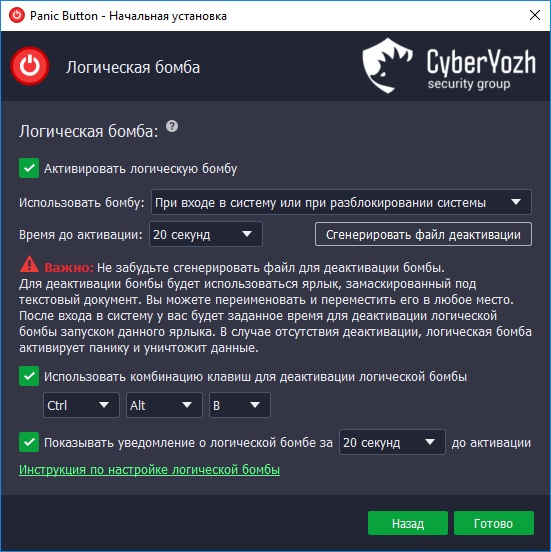
Хорошо спрячьте файл деактивации, а для своего удобства используйте комбинацию клавиш. В случае успешной деактивации вы увидите соответствующее уведомление в трее.